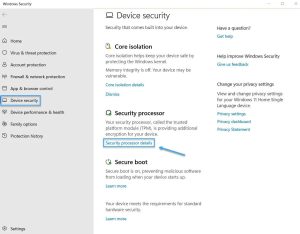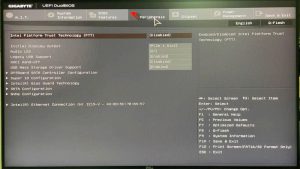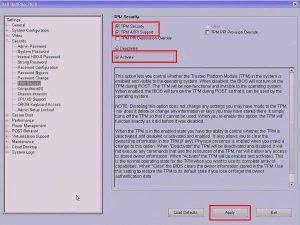Tin tức
TPM 2.0 BIOS: Hướng dẫn bật và cấu hình chuẩn để bảo mật máy tính tối ưu
TPM 2.0 BIOS không chỉ là yêu cầu bắt buộc để cài đặt Windows 11, mà còn là lớp bảo mật mạnh mẽ đang được các chuyên gia công nghệ và doanh nghiệp đặc biệt quan tâm. Bạn có biết chỉ với vài thao tác trong BIOS, bạn đã có thể bảo vệ dữ liệu cá nhân khỏi mã độc, ransomware và các cuộc tấn công nguy hiểm?
Bài viết dưới đây Máy Tính Giá Rẻ sẽ giúp bạn hiểu rõ TPM 2.0 là gì, tại sao nên bật và cách bật đúng cách để không làm ảnh hưởng đến hệ thống – ngay cả khi bạn chưa có ý định nâng cấp lên Windows 11.
I. TPM 2.0 là gì và vì sao cần bật?
TPM 2.0 BIOS là một thành phần phần cứng hoặc firmware có khả năng lưu trữ khóa mã hóa và xác minh tính toàn vẹn của hệ thống. TPM (Trusted Platform Module) đóng vai trò cực kỳ quan trọng trong việc tăng cường lớp bảo mật cho máy tính.
Vậy TPM 2.0 là gì? Nó là phiên bản nâng cấp của TPM, cung cấp khả năng mã hóa hiện đại hơn, mạnh mẽ hơn. Hệ điều hành như Windows 11 yêu cầu thiết bị phải hỗ trợ TPM 2.0 để cài đặt, bởi đây là yếu tố then chốt đảm bảo dữ liệu và thiết lập hệ thống không bị can thiệp trái phép.
Khi bạn bật TPM 2.0 trên máy tính, đặc biệt là qua TPM 2.0 BIOS, hệ thống sẽ có khả năng:
- Mã hóa ổ đĩa cứng bằng BitLocker, giúp bảo vệ dữ liệu cá nhân hoặc doanh nghiệp trong trường hợp máy bị đánh cắp hoặc mất.
- Xác thực phần cứng khi khởi động, đảm bảo hệ điều hành không bị can thiệp trái phép.
- Tăng cường bảo mật cho quá trình đăng nhập và lưu trữ chứng chỉ số.
- Đáp ứng yêu cầu bắt buộc của TPM 2.0 Windows 11 – hệ điều hành này sẽ không cài đặt được nếu máy không có và chưa bật TPM 2.0.
Ngoài ra, TPM hỗ trợ bảo mật dữ liệu không chỉ với hệ điều hành mà còn với các phần mềm quản lý thiết bị, ví dụ như các ứng dụng quản trị máy tính từ xa, dịch vụ đám mây, mã hóa email, hoặc xác minh chữ ký số.
Nhiều người dùng thường bỏ qua việc kiểm tra hoặc bật TPM 2.0 BIOS, nhưng đây thực sự là một bước quan trọng để đảm bảo an toàn lâu dài cho thiết bị. Ngay cả khi bạn chưa có ý định nâng cấp lên Windows 11, việc kích hoạt TPM cũng là một bước chuẩn bị cần thiết để tương thích với các yêu cầu bảo mật trong tương lai.
II. Cách kiểm tra máy tính đã có TPM 2.0 hay chưa
Trước khi tiến hành bật, bạn cần kiểm tra TPM 2.0 đã được cài đặt sẵn trên máy tính hay chưa. Có nhiều cách đơn giản để thực hiện điều này.
1. Kiểm tra trực tiếp trong Windows
Cách nhanh nhất là sử dụng lệnh tpm.msc:
- Nhấn Windows + R, nhập tpm.msc, nhấn Enter.
- Nếu hiện ra cửa sổ “TPM Management on Local Computer” và ghi “TPM 2.0”, bạn đã sẵn sàng để cấu hình.
Ngoài ra, bạn có thể kiểm tra tại:
- Settings > Update & Security > Windows Security > Device Security > Security Processor Details
Ở đây, hệ thống sẽ hiển thị thông tin chi tiết về TPM nếu có.
2. Kiểm tra bằng Task Manager hoặc Windows Settings
Trong Task Manager, chuyển sang tab “Performance”, chọn “CPU”. Ở dưới cùng sẽ hiển thị “Virtualization: Enabled” nếu hỗ trợ.
Hoặc vào Settings > System > About > Device Specifications, bạn có thể thấy dòng “Security Processor” nếu TPM đã được kích hoạt.
Việc kiểm tra TPM 2.0 là bước quan trọng trước khi thực hiện các thay đổi trong BIOS, giúp đảm bảo máy bạn hỗ trợ phần cứng này.
III. Hướng dẫn bật TPM 2.0 trong BIOS
Để có thể sử dụng các tính năng bảo mật hiện đại như mã hóa ổ cứng bằng BitLocker hay đáp ứng yêu cầu của Windows 11, bạn cần phải bật TPM 2.0 BIOS.
Dưới đây là hướng dẫn chi tiết từng bước, dễ thực hiện dù bạn không phải dân kỹ thuật. Việc cấu hình TPM trong BIOS đúng cách sẽ giúp bảo vệ dữ liệu và nâng cao tính bảo mật của hệ thống.
1. Truy cập BIOS/UEFI
Bước đầu tiên để bật TPM 2.0 trên máy tính là truy cập vào BIOS (hoặc UEFI) – nơi bạn có thể cấu hình phần cứng của hệ thống.
Để vào BIOS, bạn cần khởi động lại máy tính và trong quá trình máy bắt đầu chạy, nhanh chóng nhấn một trong các phím tắt sau (tùy vào hãng máy):
- F2 – phổ biến trên laptop Dell, ASUS, Acer
- F10 – thường dùng cho HP
- Del (Delete) – phổ biến trên máy tính để bàn, mainboard MSI, Gigabyte
Nếu bạn không chắc chắn phím tắt nào đúng với thiết bị của mình, hãy tìm hướng dẫn từ nhà sản xuất hoặc thử nhấn liên tục các phím trên khi máy vừa khởi động.
Đây là bước quan trọng trong cách bật TPM trên laptop hoặc PC, giúp bạn truy cập vào trung tâm điều khiển của hệ thống.
2. Kích hoạt TPM 2.0
Sau khi đã vào BIOS, tiếp theo là bước kích hoạt TPM 2.0 BIOS. Tùy thuộc vào máy tính sử dụng chip Intel hay AMD, tên gọi của TPM trong BIOS sẽ khác nhau, nhưng mục đích đều là bật TPM 2.0 trên máy tính để tăng cường bảo mật.
Với máy dùng CPU Intel:
- Tìm đến mục Security, Advanced, hoặc Trusted Computing.
- Kích hoạt tùy chọn có tên PTT (Platform Trust Technology).
- Đảm bảo chọn chế độ Enabled cho PTT.
Với máy dùng CPU AMD:
- Tìm đến mục Trusted Computing, Advanced, hoặc Security.
- Bật tùy chọn fTPM (Firmware TPM) hoặc AMD fTPM.
- Chọn chế độ Enabled nếu đang bị tắt.
Việc cấu hình TPM trong BIOS đúng cách là điều kiện tiên quyết để TPM hoạt động hiệu quả và TPM hỗ trợ bảo mật dữ liệu trên thiết bị. Sau khi bật, bạn sẽ thấy các ứng dụng như BitLocker hoặc Windows Hello hoạt động mượt mà hơn và an toàn hơn.
3. Lưu và khởi động lại
Sau khi hoàn tất việc kích hoạt TPM 2.0 BIOS, đừng quên lưu các thay đổi trước khi thoát. Đây là bước đơn giản nhưng cực kỳ quan trọng:
- Nhấn phím F10 để lưu và chọn Yes khi được hỏi.
- Hoặc vào mục Exit > Save Changes and Exit.
Máy sẽ tự động khởi động lại và áp dụng các thay đổi.
Lưu ý quan trọng: Việc bật TPM không làm mất dữ liệu trên máy tính. Tuy nhiên, để đảm bảo an toàn tối đa, bạn vẫn nên sao lưu dữ liệu quan trọng trước khi thực hiện bất kỳ thay đổi nào trong BIOS.
Sau khi khởi động lại, bạn có thể kiểm tra TPM 2.0 đã được bật thành công bằng lệnh tpm.msc trong Windows hoặc kiểm tra tại mục “Security Processor” trong Settings.
Với vài bước đơn giản, bạn đã có thể bật TPM 2.0 BIOS và kích hoạt một lớp bảo mật vô cùng quan trọng cho hệ thống. Việc cấu hình TPM trong BIOS không chỉ giúp bạn sẵn sàng cho TPM 2.0 Windows 11, mà còn bảo vệ thiết bị tốt hơn khỏi các nguy cơ như mã độc, đánh cắp dữ liệu hay truy cập trái phép.
IV. Lỗi thường gặp khi bật TPM 2.0 và cách khắc phục
Trong quá trình bật TPM 2.0 BIOS, người dùng có thể gặp một số sự cố phổ biến khiến tính năng TPM không hoạt động như mong muốn. Những lỗi này thường xuất phát từ phần cứng, firmware chưa cập nhật hoặc sai chế độ khởi động hệ thống.
Dưới đây là những lỗi thường gặp và cách xử lý cụ thể để bạn có thể cấu hình TPM trong BIOS thành công mà không cần mang máy ra tiệm.
1. Không tìm thấy mục TPM trong BIOS
Đây là một trong những lỗi khiến nhiều người dùng tưởng rằng máy không hỗ trợ TPM, trong khi thực tế có thể chỉ là chưa tìm đúng tên hoặc BIOS chưa cập nhật.
Nguyên nhân phổ biến:
- Mainboard không hỗ trợ TPM 2.0: Điều này thường gặp ở các dòng máy cũ hoặc giá rẻ. Bạn nên tra cứu model mainboard hoặc laptop trên trang web của nhà sản xuất để xác định khả năng hỗ trợ TPM.
- Firmware BIOS/UEFI quá cũ: Trong nhiều trường hợp, TPM đã có sẵn nhưng không hiển thị do chưa cập nhật BIOS.
Cách khắc phục:
- Kiểm tra trang hỗ trợ chính thức từ hãng để xác minh model máy có hỗ trợ TPM 2.0 hay không.
- Thực hiện cập nhật BIOS/UEFI lên phiên bản mới nhất. Cập nhật đúng cách sẽ giúp hiển thị tùy chọn TPM 2.0 trong BIOS, từ đó dễ dàng bật TPM 2.0 trên máy tính.
- Trong một số hệ thống, TPM còn có tên gọi khác như PTT (Intel) hoặc fTPM (AMD). Đừng quên tìm cả những mục này khi kiểm tra TPM 2.0.
2. Windows không nhận TPM 2.0 sau khi bật
Bạn đã kích hoạt TPM 2.0 BIOS thành công, nhưng khi vào Windows, hệ thống lại không phát hiện được TPM – đây là một lỗi không hiếm gặp.
Nguyên nhân thường gặp:
- Cấu hình TPM chưa được hệ điều hành ghi nhận sau khi bật.
- BIOS có lỗi hoặc chưa áp dụng đúng thay đổi.
- Driver TPM chưa được cài đặt tự động qua Windows Update.
Giải pháp xử lý:
- Vào Settings > Update & Security > Windows Update và cập nhật hệ thống. Windows có thể sẽ tự động cài driver TPM phù hợp.
- Mở hộp thoại Run (Windows + R), gõ tpm.msc để kiểm tra TPM 2.0 xem đã được hệ thống ghi nhận chưa.
- Nếu chưa được, bạn có thể thử reset BIOS về mặc định (Load Setup Defaults), sau đó bật lại TPM để đảm bảo mọi thiết lập được áp dụng đúng cách.
- Cũng đừng quên kiểm tra TPM 2.0 Windows 11 bằng cách vào Settings > Device Security > Security Processor Details.
Việc bật TPM 2.0 trên máy tính không đồng nghĩa hệ thống sẽ nhận ngay lập tức – một số máy cần khởi động lại 1-2 lần để cập nhật trạng thái phần cứng.
3. Xung đột với chế độ Legacy Boot
Một lý do khác khiến TPM không hoạt động đúng là do hệ thống đang chạy ở chế độ Legacy BIOS, trong khi TPM yêu cầu hệ thống khởi động ở chế độ hiện đại hơn là UEFI.
Nguyên nhân chính:
- TPM 2.0 cần hoạt động trong môi trường UEFI để đảm bảo tính bảo mật và tương thích.
- Nếu máy vẫn đang chạy Legacy Boot, bạn sẽ không thể kích hoạt hoặc sử dụng đầy đủ tính năng của TPM.
Cách khắc phục:
- Vào BIOS/UEFI Settings > mục Boot Mode, chuyển từ Legacy sang UEFI Mode.
- Lưu thay đổi và khởi động lại máy.
- Sau đó, quay lại và cấu hình TPM trong BIOS theo đúng hướng dẫn (bật PTT hoặc fTPM).
Lưu ý: Việc chuyển sang UEFI có thể yêu cầu ổ cứng phải định dạng theo chuẩn GPT. Nếu ổ đĩa vẫn đang ở chuẩn MBR, bạn cần chuyển đổi trước (có thể dùng MBR2GPT của Windows). Hãy sao lưu dữ liệu trước khi thực hiện.
Việc chuyển đổi đúng sang UEFI không chỉ giúp TPM 2.0 BIOS hoạt động ổn định mà còn là bước cần thiết nếu bạn muốn cài đặt hoặc nâng cấp lên Windows 11 – hệ điều hành yêu cầu hệ thống hoạt động ở chế độ UEFI và TPM 2.0 được kích hoạt.
V. Lợi ích của TPM 2.0 trong bảo mật văn phòng và cá nhân
TPM 2.0 BIOS không chỉ giúp cài đặt Windows 11, mà còn đóng vai trò quan trọng trong việc bảo mật dữ liệu cá nhân và doanh nghiệp. Việc bật TPM 2.0 trên máy tính mang lại nhiều lợi ích thiết thực:
- Mã hóa ổ đĩa với BitLocker: Khi cấu hình TPM trong BIOS, hệ thống có thể mã hóa ổ cứng bằng BitLocker và lưu khóa trong TPM, giúp bảo vệ dữ liệu khi thiết bị bị mất hoặc đánh cắp.
- Chống ransomware và truy cập trái phép: TPM hỗ trợ bảo mật dữ liệu bằng cách xác minh hệ thống ngay từ khi khởi động, giúp ngăn mã độc hoặc phần mềm can thiệp vào quá trình khởi động.
- Tương thích lâu dài với hệ điều hành mới: TPM là yêu cầu bắt buộc của TPM 2.0 Windows 11 và nhiều ứng dụng bảo mật hiện đại. Việc bật TPM sớm giúp bạn sẵn sàng cho các bản nâng cấp trong tương lai mà không cần lo ngại về cấu hình lại hệ thống.
Bật TPM 2.0 BIOS là bước quan trọng để bảo vệ máy tính và dữ liệu một cách toàn diện, phù hợp cho cả môi trường làm việc lẫn cá nhân.
VI. Có nên bật TPM 2.0 nếu chưa dùng Windows 11?
Ngay cả khi bạn chưa nâng cấp lên Windows 11, việc bật TPM 2.0 BIOS vẫn rất đáng cân nhắc. Đây không chỉ là yêu cầu bắt buộc để cài đặt hệ điều hành mới mà còn là bước chuẩn bị quan trọng cho tương lai.
Khi bật TPM 2.0 trên máy tính, bạn có thể sử dụng các tính năng bảo mật mạnh mẽ như BitLocker, Windows Hello và lưu trữ khóa mã hóa an toàn – ngay trên Windows 10. Điều này chứng minh TPM hỗ trợ bảo mật dữ liệu hiệu quả, kể cả khi bạn chưa cần đến Windows 11.
Ngoài ra, cấu hình TPM trong BIOS không gây ảnh hưởng đến hiệu năng hay dữ liệu. Quá trình bật chỉ mất vài phút nhưng mang lại lợi ích lâu dài về bảo mật và khả năng tương thích phần mềm.
Việc kích hoạt TPM 2.0 BIOS sớm là lựa chọn nên làm – an toàn, đơn giản và sẵn sàng cho mọi nâng cấp hệ điều hành trong tương lai.
Nếu bạn gặp khó khăn trong việc bật và cấu hình TPM 2.0 BIOS, đừng lo! Hãy liên hệ ngay với Máy Tính Giá Rẻ – đội ngũ kỹ thuật của chúng tôi luôn sẵn sàng hỗ trợ bạn nhanh chóng, an toàn và hoàn toàn miễn phí.
Liên hệ ngay với Máy Tính Giá Rẻ qua số Hotline: 0961 591 060 để được tư vấn cách bật TPM 2.0 trên máy tính, kiểm tra khả năng hỗ trợ và tối ưu hệ thống bảo mật cho thiết bị của bạn!